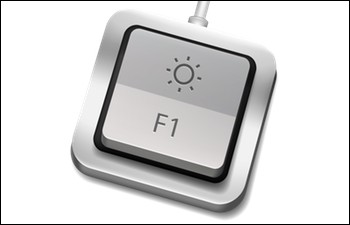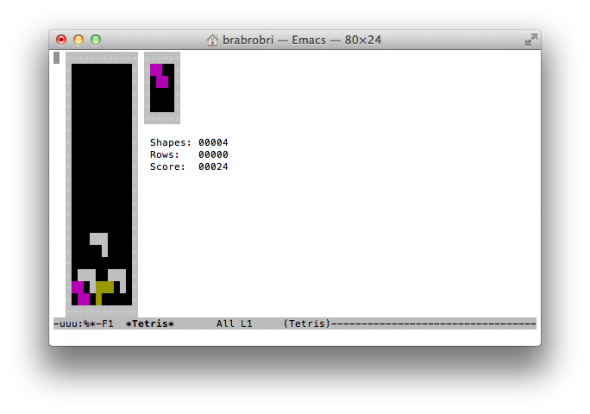Я уверен, что больше 90% пользователей компьютеров Mac даже не знаю всего того, на что способны эти устройства. Наверняка, вы знаете, что OS X умеет выполнять некоторые функции благодаря нажатию горячих клавиш. Например, сочетание «command + C» позволяет скопировать объект или текст, а «command + V» вставить его. Но есть и другие, более интересные возможности, которые смогут облегчить жизнь любому Mac-юзеру.
Примечание: CMD = command
Из числа простых сочетаний:
- CMD + shift + 3: скриншот всего экрана (png-изображение будет на рабочем столе)
- CMD + shift + 4: скриншот определенной части экрана путем захвата нужной области (png-изображение будет на рабочем столе)
- CMD + shift + 4 + пробел: скриншот определенного окна
- CMD + tab: меню запущенных приложений (вы сможете листать приложения отпуская и заново нажимая tab)
- CMD + D: создание дубликата файла или текста
- CMD + E: извлечь носитель
- CMD + I: открыть свойства файла
- option + delete: удаление в тексте слова целиком
- CMD + M: свернуть окно
- control + option + CMD + Eject: Закрыть все программы (с возможностью сохранить изменения в открытых документах) и выключить компьютер
- CMD + option + D: скрыть/показать Dock
- CMD + option + control + 8: Инвертация цветов экрана ОС
- CMD + F5: включение режима VoiceOver (к сожалению, VoiceOver не работает с русским языком, но, может быть, кто-нибудь из вас, наших читателей, знает английский)
- Зайдите в Терминал. Введите «Emacs», затем нажмите кнопку «ESC», после чего введите «х», затем «doctor» или «tetris». В окне Терминала появится игра. (см. скриншот)
У нас есть другие, чуть менее интересные, но такие же информативные сочетания.
При загрузке компьютера:
| Option | Отобразить все загрузочные тома (менеджер загрузки) |
| Shift | Выполнить загрузку в безопасном режиме (безопасная загрузка) |
| C | Выполнить загрузку с загрузочного диска (DVD, CD) |
| T | Выполнить загрузку в режиме внешнего диска FireWire |
| N | Выполнить загрузку с сервера NetBoot |
| X | Принудительный запуск Mac OS X (если есть загрузочные тома с системами, отличными от Mac OS X) |
| Command-V | Выполнить загрузку в режиме подробного протоколирования |
| Command-S | Выполнить загрузку в однопользовательском режиме |
Использование в Finder:
| Command-A | Выделить все элементы в активном окне Finder (или на рабочем столе, если все окна закрыты) |
| Option-Command-A | Отменить выбор всех элементов |
| Shift-Command-A | Открыть папку «Программы» |
| Command-C | Копировать выделенный элемент или текст в буфер обмена |
| Shift-Command-C | Открыть окно «Компьютер» |
| Command-D | Дублировать выделенный элемент |
| Shift-Command-D | Открыть папку рабочего стола |
| Command-E | Извлечь носитель |
| Command-F | Найти все совпадающие атрибуты Spotlight |
| Shift-Command-F | Найти файлы Spotlight с совпадающими именами |
| Option-Command-F | Перейти в поле поиска уже открытого окна Spotlight |
| Shift-Command-G | Перейти к папке |
| Shift-Command-H | Открыть личную папку текущего пользователя |
| Command-I | Открыть свойства |
| Option-Command-I | Открыть окно «Инспектор» |
| Control-Command-I | Открыть общие свойства |
| Shift-Command-I | Открыть iDisk |
| Command-J | Показать параметры вида |
| Command-K | Подключиться к серверу |
| Shift-Command-K | Открыть окно «Сеть» |
| Command-L | Создать псевдоним выделенного элемента |
| Command-M | Свернуть окно |
| Option-Command-M | Свернуть все окна |
| Command-N | Новое окно Finder |
| Shift-Command-N | Создать папку |
| Option-Command-N | Создать смарт-папку |
| Command-O | Открыть выбранный элемент |
| Shift-Command-Q | Выйти |
| Option-Shift-Command-Q | Немедленно выйти |
| Command-R | Показать оригинал (для псевдонима) |
| Command-T | Добавить в боковое меню |
| Shift-Command-T | Добавить в избранное |
| Option-Command-T | Скрыть или показать панель инструментов в окнах Finder |
| Shift-Command-U | Открыть папку «Служебные программы» |
| Command-V | Вставить |
| Command-W | Закрыть окно |
| Option-Command-W | Закрыть все окна |
| Command-X | Вырезать |
| Option-Command-Y | Слайд-шоу (Mac OS X 10.5 или более поздней версии) |
| Command-Z | Отменить или повторить |
| Command-1 | Просмотр в виде значков |
| Command-2 | Просмотр в виде списка |
| Command-3 | Просмотр в виде таблицы |
| Command-4 | Просмотр в режиме Cover Flow (Mac OS X 10.5 или более поздней версии) |
| Command-, (Command и запятая) | Открыть настройки Finder |
| Command-` (клавиша грависа находится над клавишей Tab на клавиатурах с английской (США) раскладкой) | Последовательное переключение между окнами Finder |
| Command-Shift-? | Открыть справку Mac |
| Option-Shift-Command-Esc (нажмите и удерживайте нажатыми в течение 3 секунд) — только в ОС Mac OS X 10.5, 10.6 или более поздних версиях | Принудительное завершение работы программы на переднем плане |
| Command-[ | Назад |
| Command-] | Вперед |
| Command-стрелка вверх | Открыть вложенную папку |
| Control-Command-стрелка вверх | Открыть вложенную папку в новом окне |
| Command-стрелка вниз | Открыть выделенный элемент |
| Command-Tab | Перейти к другой программе (вперед) |
| Shift-Command-Tab | Перейти к другой программе (назад) |
| Command-Delete | Переместить в Корзину |
| Shift-Command-Delete | Очистить Корзину |
| Option-Shift-Command-Delete | Очистить Корзину без вывода диалогового окна подтверждения |
| Пробел (или Command-Y) | Быстрый просмотр (Mac OS X 10.5 или более поздней версии) |
| Нажатие клавиши Command при перетаскивании | Перетащить элемент на другой том или в другое место (пока клавиша удерживается, указатель имеет другой вид) |
| Нажатие клавиши Option при перетаскивании | Копировать перетаскиваемый элемент (пока клавиша удерживается, указатель имеет другой вид) |
| Нажатие комбинации клавиш Option-Command при перетаскивании | Создать псевдоним перетаскиваемого элемента (пока клавиши удерживаются, указатель имеет другой вид) |
Другие сочетания клавиш в Mac OS X и в программах:
| Command-Пробел | Показать или скрыть поле поиска Spotlight (если установлено несколько языков, может переключаться между задействованными системами сценариев) |
| Control-A | Перемещение в начало строки или абзаца |
| Control-B | Перемещение на один символ назад |
| Control-D | Удаление символа перед курсором |
| Control-E | Перемещение в конец строки или абзаца |
| Control-F | Перемещение на один символ вперед |
| Control-H | Удаление символа за курсором |
| Control-K | Удаление части строки или абзаца от символа перед курсором и до конца |
| Control-L | Расположение курсора или выделенного фрагмента по центру видимой области |
| Control-N | Переход на одну строку вниз |
| Control-O | Вставка новой строки за курсором |
| Control-P | Переход на одну строку вверх |
| Control-T | Перестановка местами символа за курсором и символа перед курсором |
| Control-V | Перейти на одну страницу вниз |
| Option-Delete | Удаление слова слева от курсора, а также любых пробелов или знаков препинания после этого слова |
| Option-Command-Пробел | Показать окно результатов поиска Spotlight (если установлено несколько языков, может переключать раскладки клавиатуры и методы ввода в пределах сценария) |
| Command-Tab | Перейти вперед к следующему из числа недавно использовавшихся программ в списке открытых программ |
| Shift-Command-Tab | Перейти назад в списке открытых программ, отсортированных в порядке использования |
| Shift-Tab | Перейти к предыдущему элементу управления |
| Control-Tab | Перевести фокус на следующую группу элементов управления в диалоговом окне (или на следующую таблицу в ситуации, когда клавиша Tab переводит фокус на следующую ячейку) |
| Shift-Control-Tab | Перевести фокус на предыдущую группу элементов управления |
| Command-Esc | Открыть Front Row (если эта программа установлена) |
| Option-Eject | Извлечь диск из второго оптического привода (если он установлен) |
| Control-Eject | Открыть диалоговое окно завершения работы системы |
| Option-Command-Eject | Перевести компьютер в режим сна |
| Control-Command-Eject | Закрыть все программы (с возможностью сохранить изменения в открытых документах) и перезагрузить компьютер |
| Control-Option-Command-Eject | Закрыть все программы (с возможностью сохранить изменения в открытых документах) и выключить компьютер |
| Fn-Delete | Удалить следующий символ (на встроенной клавиатуре портативных компьютеров Mac) |
| Control-F1 | Включить или отключить полный клавиатурный доступ |
| Control-F2 | Перевести фокус на строку меню |
| Control-F3 | Перевести фокус на Dock |
| Control-F4 | Перевести фокус на активное (или следующее) окно |
| Shift-Control-F4 | Перевести фокус на предыдущее активное окно |
| Control-F5 | Перевести фокус на панель инструментов |
| Control-F6 | Перевести фокус на первую (или следующую) панель |
| Shift-Control-F6 | Перевести фокус на предыдущую панель |
| Control-F7 | Временно переопределить текущий режим клавиатурного доступа в окнах и диалоговых окнах |
| F9 | Разместить открытые окна в виде мозаики или вернуть их в исходные положения |
| F10 | Разместить в виде мозаики открытые окна активной программы или вернуть их в исходные положения |
| F11 | Показать или скрыть все открытые окна |
| F12 | Показать или скрыть Dashboard |
| Command-` | Активировать следующее открытое окно программы, находящейся на переднем плане |
| Shift-Command-` | Активировать предыдущее открытое окно программы, находящейся на переднем плане |
| Option-Command-` | Перевести фокус на панель пиктограмм |
| Command- — (минус) | Уменьшить размер выбранного элемента |
| Command-{ | Выровнять выделенные элементы по левому краю |
| Command-} | Выровнять выделенные элементы по правому краю |
| Command-| | Выровнять выделенные элементы по центру |
| Command-: | Открыть окно «Правописание» |
| Command-; | Найти в документе неправильно написанные слова |
| Command-, | Открыть окно настроек активной программы (если она поддерживает это сочетание клавиш) |
| Option-Control-Command-, | Уменьшить контрастность экрана |
| Option-Control-Command-. | Увеличить контрастность экрана |
| Command-? | Открыть справку программы в программе просмотра справки |
| Option-Command-/ | Включить или отключить сглаживание шрифта |
| Shift-Command-= | Увеличить размер выбранного элемента |
| Shift-Command-3 | Скопировать содержимое экрана в файл |
| Shift-Control-Command-3 | Скопировать содержимое экрана в буфер обмена |
| Shift-Command-4 | Скопировать выделенный участок содержимого экрана в файл |
| Shift-Control-Command-4 | Скопировать выделенный участок содержимого экрана в буфер обмена |
| Command-A | Выделить все элементы в документе или окне или все символы в текстовом поле |
| Command-B | Выделить выбранный текст жирным шрифтом или включить/отключить такое выделение |
| Command-C | Скопировать выбранные данные в буфер обмена |
| Shift-Command-C | Открыть окно «Цвета» |
| Option-Command-C | Скопировать стиль выбранного текста |
| Control-Command-C | Скопировать настройки форматирования выбранного элемента и сохранить их в буфер обмена |
| Option-Command-D | Показать или скрыть Dock |
| Command-Control-D | Показать определение выбранного слова в программе «Словарь» |
| Command-E | Использовать выделенное содержимое для поиска |
| Command-F | Открыть окно поиска |
| Option-Command-F | Перейти в поле поиска |
| Command-G | Найти следующее вхождение выделенного содержимого |
| Shift-Command-G | Найти предыдущее вхождение выделенного содержимого |
| Command-H | Скрыть окна текущей программы |
| Option-Command-H | Скрыть окна всех остальных запущенных программ |
| Command-I | Выделить выбранный текст курсивом или включить/отключить такое выделение |
| Option-Command-I | Показать окно «Инспектор» |
| Command-J | Покрутить до выделенного содержимого |
| Command-M | Свернуть активное окно в Dock |
| Option-Command-M | Свернуть в Dock все окна активной программы |
| Command-N | Создать новый документ в программе, находящейся на переднем плане |
| Command-O | Показать диалоговое окно выбора документа, который нужно открыть в программе, находящейся на переднем плане |
| Command-P | Открыть диалоговое окно «Печать» |
| Shift-Command-P | Показать диалоговое окно с параметрами печати («Параметры страницы») |
| Command+Q | Выйти из программы, находящейся на переднем плане |
| Command-S | Сохранить активный документ |
| Shift-Command-S | Показать диалоговое окно «Сохранить как» |
| Command-T | Показать окно «Шрифты» |
| Option-Command-T | Показать или скрыть панель инструментов |
| Command-U | Выделить выбранный текст подчеркиванием или включить/отключить такое выделение |
| Command-V | Вставить содержимое буфера обмена в точку ввода |
| Option-Command-V | Применить стиль одного объекта к выбранному объекту (команда «Применить стиль») |
| Option-Shift-Command-V | Применить к вставленному объекту стиль окружающего текста (команда «Вставить в текущем стиле») |
| Control-Command-V | Применить к выделенному объекту настройки форматирования (команда «Вставить линейку») |
| Command-W | Закрыть окно, находящееся на переднем плане |
| Shift-Command-W | Закрыть файл и связанные с ним окна |
| Option-Command-W | Закрыть все окна в программе без выхода из нее |
| Command-X | Удалить выделенное содержимое и сохранить его в буфер обмена |
| Command-Z | Отменить предыдущую команду (некоторые программы поддерживают последовательные команды отмены) |
| Shift-Command-Z | Повторить предыдущую команду (некоторые программы поддерживают последовательные команды повторения) |
| Control-стрелка вправо | Перевести фокус на другое значение или ячейку в представлении (например, в таблице) |
| Control-стрелка влево | Перевести фокус на другое значение или ячейку в представлении (например, в таблице) |
| Control-стрелка вниз | Перевести фокус на другое значение или ячейку в представлении (например, в таблице) |
| Control-стрелка вверх | Перевести фокус на другое значение или ячейку в представлении (например, в таблице) |
| Command-стрелка вправо | Переместить позицию для вставки текста в конец текущей строки |
| Command-стрелка влево | Переместить позицию для вставки текста в начало текущей строки |
| Command-стрелка вниз | Переместить позицию для вставки текста в конец текущего документа |
| Command-стрелка вверх | Переместить позицию для вставки текста в начало текущего документа |
| Shift-Command-стрелка вправо | Выделить текст с точки ввода до конца текущей строки (*) |
| Shift-Command-стрелка влево | Выделить текст с точки ввода до начала текущей строки (*) |
| Shift-стрелка вправо | Расширить область выделения текста на один символ вправо (*) |
| Shift-стрелка влево | Расширить область выделения текста на один символ влево (*) |
| Shift-Command-стрелка вверх | Выделить текст с точки ввода до начала текущего документа (*) |
| Shift-Command-стрелка вниз | Выделить текст с точки ввода до конца текущего документа (*) |
| Shift-стрелка вверх | Расширить область выделения текста на одну строку вверх до границы ближайшего символа в текущем горизонтальном положении точки ввода (*) |
| Shift-стрелка вниз | Расширить область выделения текста на одну строку вниз до границы ближайшего символа в текущем горизонтальном положении точки ввода (*) |
| Shift-Option-стрелка вправо | Расширить область выделения текста до конца текущего слова, при повторном нажатии — до конца следующего слова (*) |
| Shift-Option-стрелка влево | Расширить область выделения текста до начала текущего слова, при повторном нажатии — до начала следующего слова (*) |
| Shift-Option-стрелка вниз | Расширить область выделения текста до конца текущего абзаца, при повторном нажатии — до конца следующего абзаца (*) |
| Shift-Option-стрелка вверх | Расширить область выделения текста до начала текущего абзаца, при повторном нажатии — до начала следующего абзаца (*) |
| Control-Пробел | Переключение между текущим и предыдущим источником ввода |
| Option-Control-Пробел | Переключение между всеми задействованными источниками ввода |
| Option-Command-Esc | Принудительный выход |